Win10键盘失灵怎么办?Win10键盘失灵一键修复教程
时间:2023-02-04 23:42 来源:未知 作者:永春小孩 点击:载入中...次
有不少用户都反馈在使用Win10系统的过程中遇到键盘失灵的问题,这时键盘会无法使用,那么要怎么解决呢?不知道怎么办的小朋友一起来学习一下Win10键盘失灵一键修复教程,亲测可用! win10键盘失灵一键修复详细教程第一步:按快捷键win+r打开运行窗口,输入powercfg.cpl回车,如图 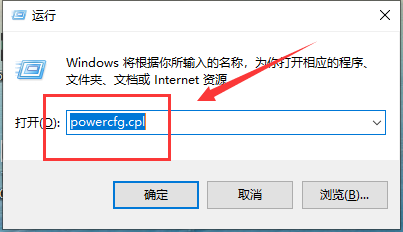
第二步:在打开的电源选项窗口中,点击左侧的选择电源按钮的功能。 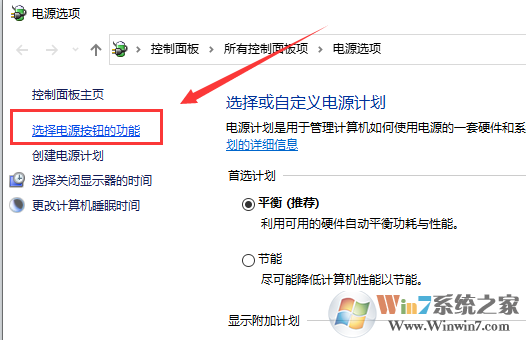
第三步:进入系统设置窗口中,点击更改当前不可用的设置。 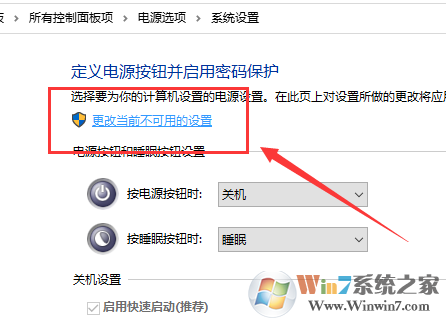
第四步:接着把“关机设置”中“启用快速启动(推荐)”前面的复选框对勾去掉,保存修改即可。 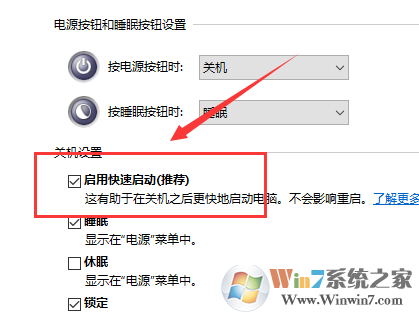 从上面可以看到,Win10键盘失灵主要是由于快速启动功能导致的,只需要关闭之后,那么Win10键盘失灵的问题就可以解决! 当然如果是硬件方面的问题,可能需要换键盘才可以解决哦。 (责任编辑:ku987小孩) |
